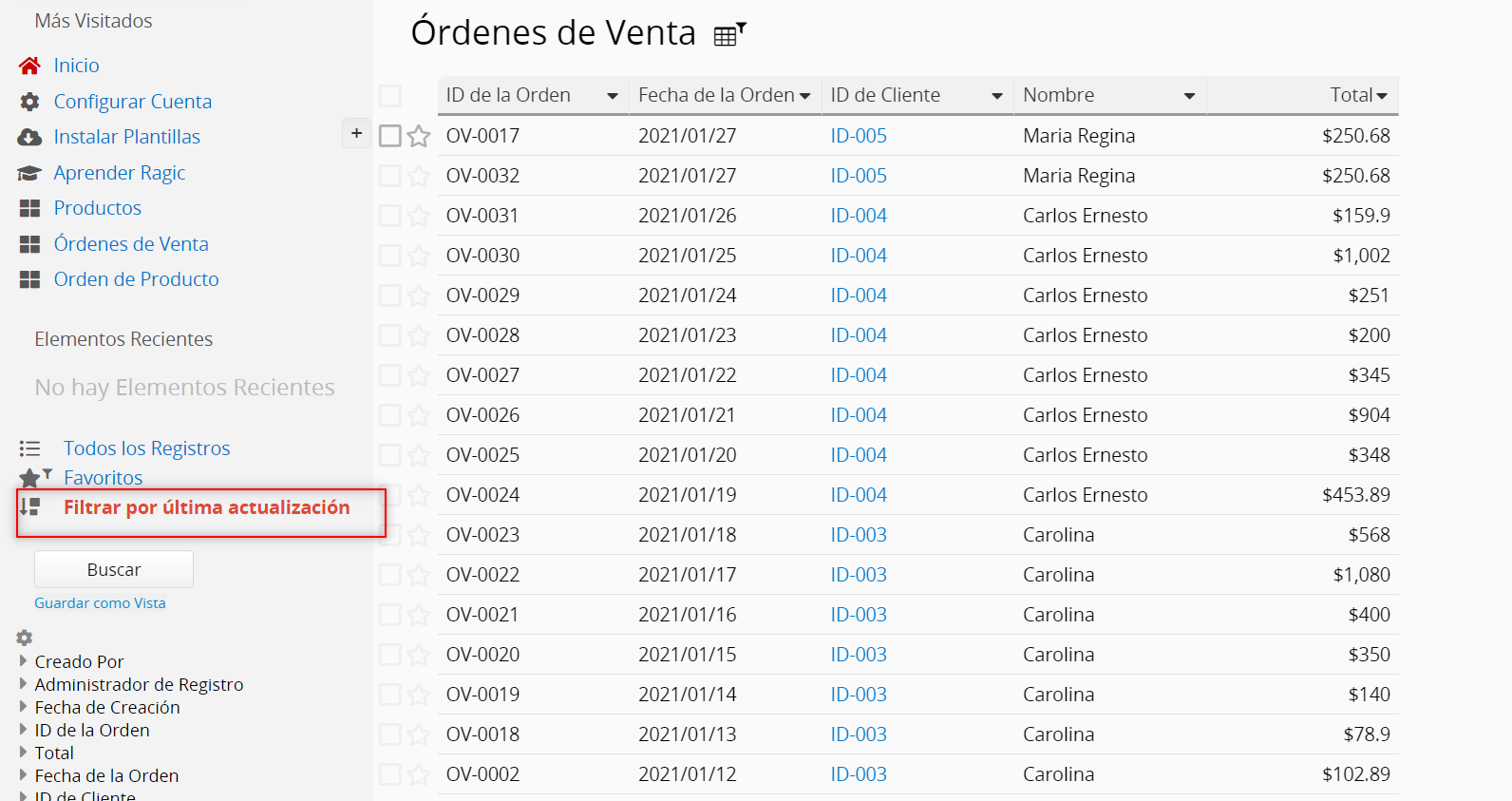Puedes hacer clic en la flecha junto a los encabezados de campos en tu página de listado para ordenar los resultados a mostrar en orden ascendente o descendiente según los valores de ese campo.
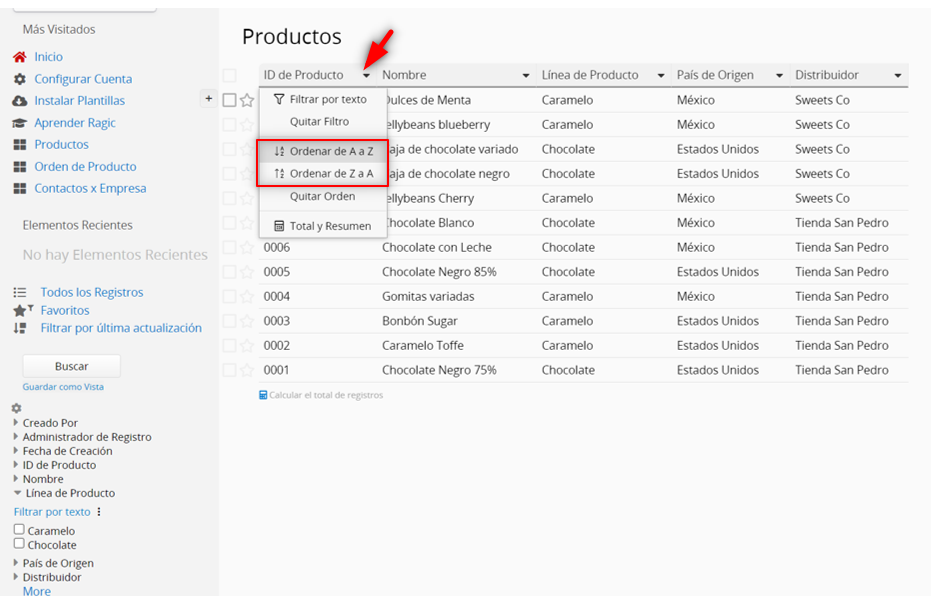
Verás un ícono de triángulo junto al encabezado de campo si aplicas un orden a este campo, el cual se mostrará hacia arriba cuando el orden sea ascendente y hacia abajo cuando sea descendente.
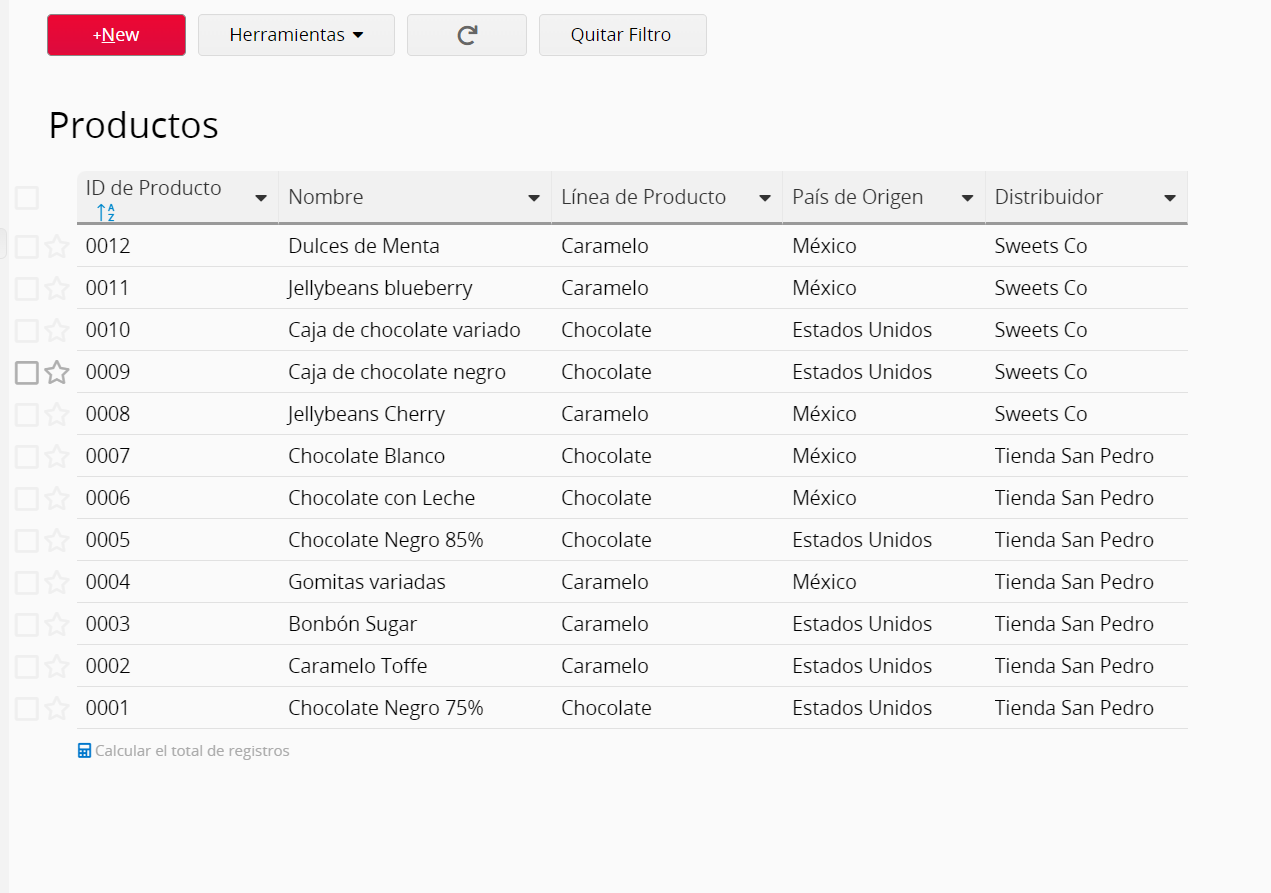
Puedes quitar el orden aplicado a través de la opción “Quitar Orden” usando la flecha junto al encabezado de campo desde el cual estás aplicando el orden.
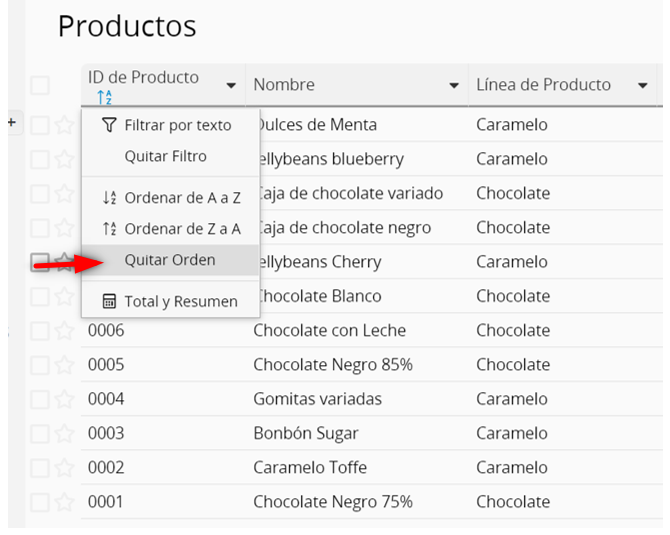
Si buscas datos a través de búsqueda de texto completo, el orden será en correlación con la palabra clave.
En orden también puede aplicarse en encabezados de filtros de subtabla.
También puedes ordenar múltiples campos en la página de listado.
Por ejemplo: ordenar Nombre del Cliente primero (como se muestra a continuación).

Luego el precio total de mayor a menor al hacer clic en el encabezado de campo “Total” > Ordenar por Nombre del Cliente luego de Mayor a menor.
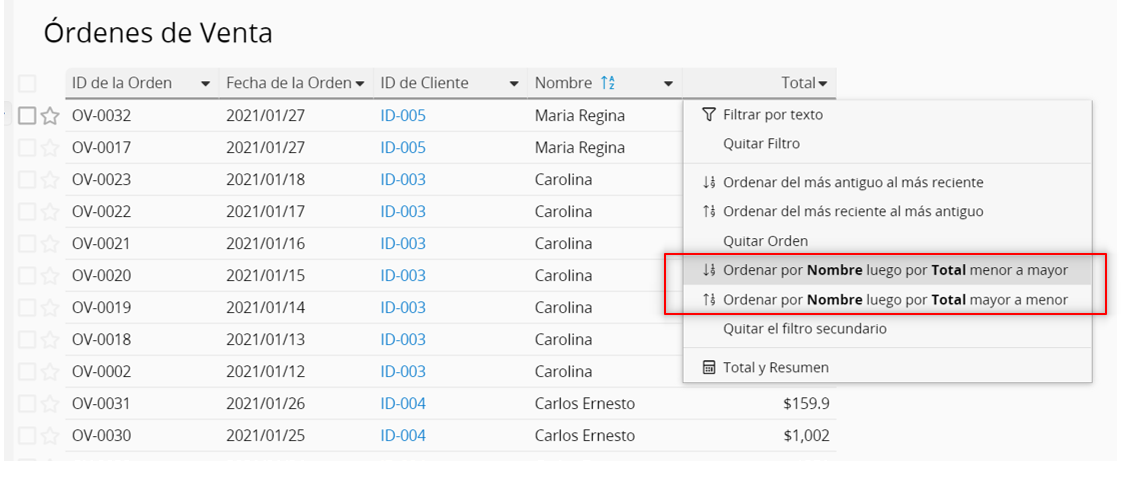
El número del orden se indicará junto al título del encabezado de campo.
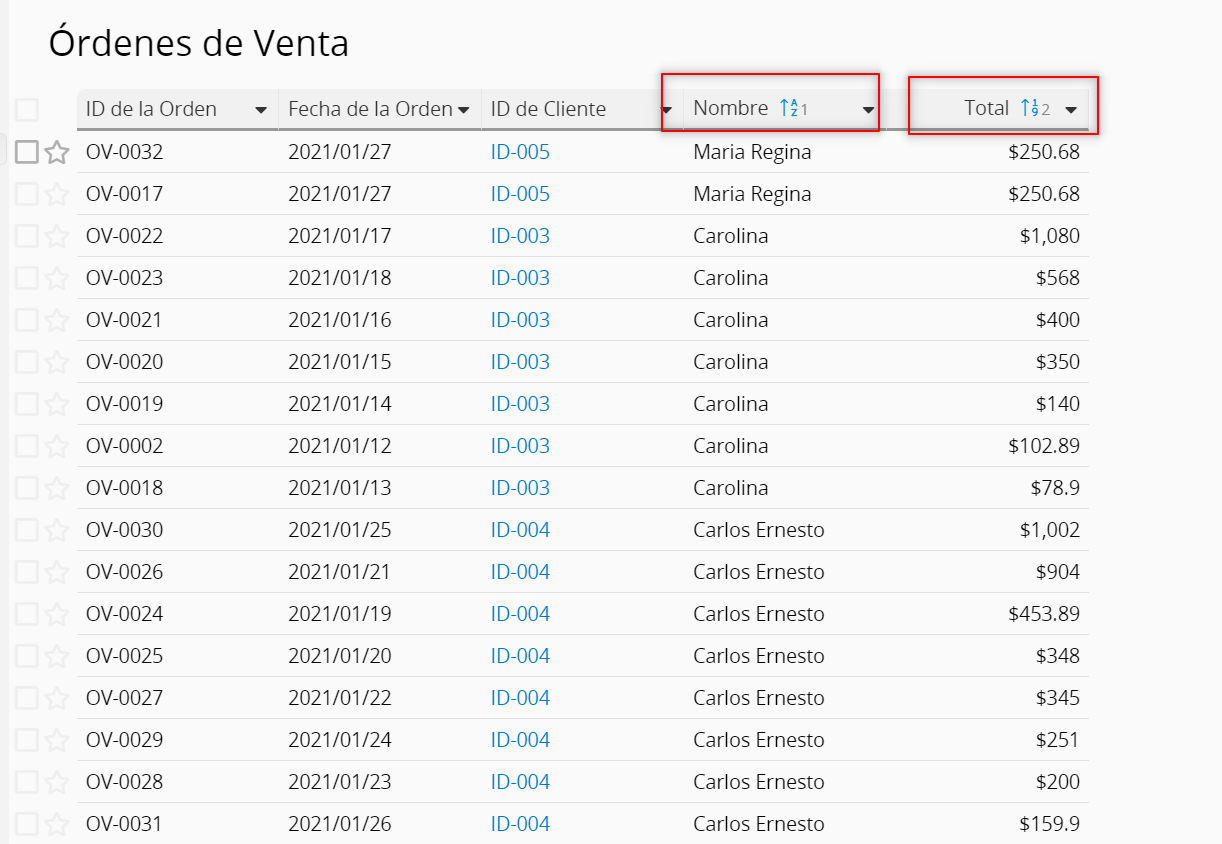
Nota: el aplicar orden múltiple será muy útil sólo cuando el campo ordenado anterior tenga valores duplicados. En el ejemplo, primero ordenamos por Nombre del Cliente y luego por Total, el resultado ordenará los registros mostrando el total del primer cliente y luego el total del segundo cliente. Si el campo ordenado anterior no tuviera valores duplicados, sería inválido para aplicar un segundo orden.
En el panel izquierdo, puedes hacer clic en la opción predeterminada del sistema Filtrar por última actualización para ordenar tus registros desde el más reciente al más antiguo.